PROGRAMACIÓN DESDE 0 || INTRODUCCIÓN A RAPTOR || PRÁCTICA
Summary
TLDREl video ofrece una introducción a la interfaz gráfica de Raptor, una herramienta de programación. Se destaca la sección de archivos donde se puede guardar y especificar la ruta de los documentos. Los símbolos como 'hasta', 'cold input output', 'selection' y 'loop' son mencionados como elementos fundamentales, aunque no se profundiza en sus funciones. Se enfatiza la importancia de establecer un inicio y un final en cualquier algoritmo, ya sea manual o programado. Además, se presenta el control de velocidad del algoritmo y la opción de zoom para una mejor visualización. El video concluye destacando la sencillez del programa y motivando a los espectadores a que aprendan a programar.
Takeaways
- 📁 La interfaz de Raptor incluye una sección para archivos y símbolos, donde se pueden guardar documentos y acceder a diferentes funciones.
- 💾 Para guardar un archivo, se hace clic en 'Save as' y se indica la ruta de guardado; Raptor pedirá guardar el progreso en algún momento para evitar pérdida de trabajo.
- 🆕 El icono para crear un nuevo documento se encuentra en la interfaz y permite iniciar un documento desde cero.
- 🔣 Los símbolos en la interfaz representan conceptos fundamentales como 'hasta', 'cold', 'input output', 'selection' y 'loop', y aunque no se explican detalladamente, son parte de los elementos con los que se trabaja.
- 📌 Se destaca la importancia de guardar el documento antes de continuar, lo cual es un recordatorio obligatorio en Raptor.
- 🔄 Una vez guardado el documento, se puede continuar trabajando con la comprensión de que los iconos tienen funciones específicas que se irán conociendo a lo largo del curso.
- 🔴 El símbolo 'start' representa el inicio del algoritmo y 'end' el final; es fundamental marcar ambos para estructurar correctamente el código.
- 🔁 Se menciona que el proceso de arrastrar y soltar o hacer clic en los iconos es la mecánica básica para utilizar los elementos en Raptor.
- ⚙️ La velocidad de ejecución del algoritmo se puede ajustar a través de un control deslizable, ofreciendo opciones entre lento y rápido.
- 👁️🗨️ Se recomienda trabajar con una velocidad media para permitir una comprensión adecuada del diagrama de flujo durante el curso.
- 🔍 La ventana de zoom permite hacer un acercamiento o alejamiento visual en el algoritmo, lo que es útil para ver detalles o tener una vista general.
- 📏 Se sugiere trabajar con un tamaño promedio del algoritmo, como el 100% o el 25%, dependiendo de la complejidad del código.
Q & A
¿Qué es el interfaz gráfico de Raptor y cómo se relaciona con la programación?
-El interfaz gráfico de Raptor es una herramienta de programación que permite a los usuarios crear y visualizar algoritmos de manera gráfica. Facilita la programación al permitir arrastrar y soltar elementos para construir un programa, en lugar de escribir código de manera tradicional.
¿Cómo se puede guardar un archivo en Raptor?
-Para guardar un archivo en Raptor, se hace clic en el icono de 'Save as' y se indica la ruta donde se desea guardar el archivo. Si no se indica una ruta, Raptor solicitará guardar el archivo en algún momento para evitar la pérdida de progreso.
¿Qué se representa con el símbolo de 'start' en Raptor?
-El símbolo de 'start' en Raptor representa el inicio del algoritmo. Es importante incluir un inicio y un final ('end') al plasmar cualquier algoritmo, ya sea a mano o de forma automática.
¿Qué indica el símbolo de 'end' en el contexto de Raptor?
-El símbolo de 'end' en Raptor simboliza el final del algoritmo. Es esencial para delimitar el alcance del programa y asegurar que se ejecute de manera correcta.
¿Cómo se puede crear un nuevo documento en Raptor?
-Para crear un nuevo documento en Raptor, se hace clic en la página blanca correspondiente en el panel de 'files'. Esto iniciará un nuevo archivo donde se pueda comenzar a diseñar un algoritmo desde cero.
¿Qué son los símbolos de 'input', 'output', 'selection' y 'loop' en Raptor?
-Estos son elementos predefinidos en Raptor que representan conceptos fundamentales de programación como la entrada de datos ('input'), la salida de datos ('output'), la selección de opciones ('selection') y la iteración o repetición de acciones ('loop'). Se pueden desplegar y arrastrar para construir partes del algoritmo.
¿Qué sucede si no se guarda el progreso en Raptor?
-Si no se guarda el progreso en Raptor, el programa comenzará a pedir que se guarde el documento de forma obligatoria en algún punto. Esto es para evitar la pérdida de trabajo y asegurar que el progreso se mantenga intacto.
¿Cómo se ajusta la velocidad de ejecución del algoritmo en Raptor?
-La velocidad de ejecución del algoritmo en Raptor se puede ajustar mediante un control deslizable que permite establecer la velocidad entre muy lenta y muy rápida. La velocidad media es recomendada para observar el funcionamiento del diagrama de flujo sin prisa.
¿Qué es la función del botón de 'zoom' en Raptor?
-El botón de 'zoom' en Raptor permite acercar o alejar visualmente el algoritmo en la pantalla. Es útil cuando se desea ver detalles específicos de un programa o cuando el algoritmo es grande y se desea ver toda la estructura a una escala más amplia.
¿Por qué es importante conocer la mecánica de arrastrar y soltar en Raptor?
-La mecánica de arrastrar y soltar es fundamental en Raptor porque es la forma en que los usuarios construyen y manipulan los elementos del algoritmo. Conocer esta técnica permite a los programadores crear programas de manera más eficiente y rápida.
¿Qué se entiende por 'tamaño promedio' del algoritmo en Raptor?
-El 'tamaño promedio' del algoritmo en Raptor se refiere a la escala en la que se visualiza el programa en la pantalla. El 100% es el tamaño promedio, pero se puede ajustar a valores como el 80% o el 25% para obtener una mejor visualización según sea necesario.
¿Cómo se puede asegurar una mejor comprensión de la interfaz gráfica de Raptor?
-La mejor forma de asegurar una comprensión de la interfaz gráfica de Raptor es a través de la práctica y el estudio continuo. A medida que se avanza en el curso y se trabaja con la herramienta, los usuarios irán descubriendo y familiarizándose con todas sus funciones y ventajas.
Outlines

This section is available to paid users only. Please upgrade to access this part.
Upgrade NowMindmap

This section is available to paid users only. Please upgrade to access this part.
Upgrade NowKeywords

This section is available to paid users only. Please upgrade to access this part.
Upgrade NowHighlights

This section is available to paid users only. Please upgrade to access this part.
Upgrade NowTranscripts

This section is available to paid users only. Please upgrade to access this part.
Upgrade NowBrowse More Related Video
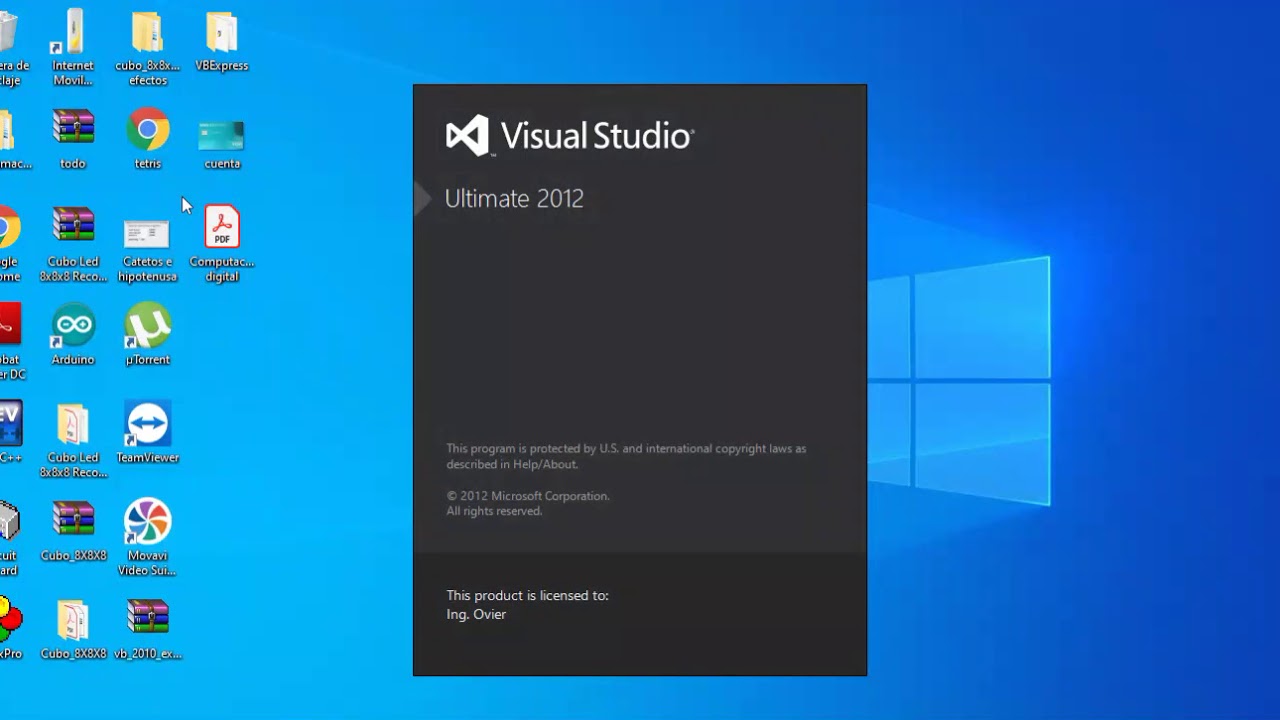
08 Programación Visual Basic Suma de dos números

CAPITULO 1. COMPUERTAS LÓGICAS EN SOFTWARE / INTRODUCCIÓN A EASYSOFT / EASY 719 AC-RC.

CURSO BASICO DE CMD #1

PROGRAMACIÓN DESDE 0 || INTRODUCCIÓN

Lógica de Programación: 19 Aprender a Programar es Mucho Más Fácil a través de Herramientas Visuales

Interfaz de Adobe Dreamweaver
5.0 / 5 (0 votes)
